Durchsuchbares PDF/XPS/OOXML
In dieser Funktion können Sie mithilfe von OCR (optical character recognition) Daten, die als Text erkannt werden, aus dem gescannten Bild extrahieren und eine durchsuchbare PDF/XPS/OOXML-Datei (pptx, docx) erstellen. Sie können auch [Kompakt] einstellen, wenn Sie PDF oder XPS als Dateiformat wählen.
Nähere Informationen zur für diese Funktion erforderlichen Zusatzausstattung finden Sie im Abschnitt "Erforderliche Zusatzprodukte für die einzelnen Funktionen".
1.
Berühren Sie nacheinander die Tasten  → [Scannen und Senden] → Geben Sie den Empfänger an → Berühren Sie die Taste für das Dateiformat.
→ [Scannen und Senden] → Geben Sie den Empfänger an → Berühren Sie die Taste für das Dateiformat.
 → [Scannen und Senden] → Geben Sie den Empfänger an → Berühren Sie die Taste für das Dateiformat.
→ [Scannen und Senden] → Geben Sie den Empfänger an → Berühren Sie die Taste für das Dateiformat.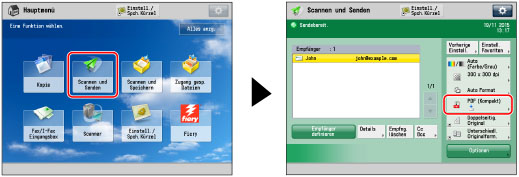
2.
Wählen Sie ein Dateiformat.
Wenn Sie bei einem Original mehrere Bilder trennen und als separate Dateien mit jeweils einer Seite senden möchten, setzen Sie [Teilen in Seiten] auf 'Ein'. Wenn Sie die Bilder in eine einzige Datei scannen wollen, setzen Sie die Einstellung auf 'Off'.
Bei Auswahl von PDF oder XPS:
Berühren Sie die Tasten [PDF] oder [XPS] → [OCR (Durch- suchb. Text)].
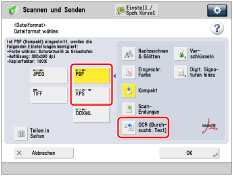
Bei Auswahl von Word OOXML-Format:
Wählen Sie [OOXML] → [Word].
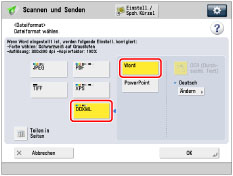
HINWEIS |
Zum Wählen einer Sprache zur Verwendung für OCR berühren Sie die Taste [Ändern] → Wählen Sie eine Sprache → Berühren Sie die Taste [OK]. Wählen Sie eine Sprache oder Sprachgruppe aus der Auswahlliste entsprechend der in den gescannten Dokumenten verwendeten Sprache. (Vgl. Abschnitt "Wenn OCR (Durchsuchbarer Text) mangelhaft arbeitet".) |
Bei Auswahl von PowerPoint OOXML-Format:
Wählen Sie [OOXML] → [PowerPoint] → [OCR (Durch- suchb. Text)].
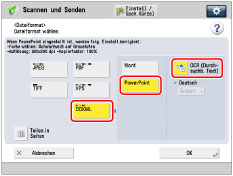
3.
Berühren Sie die Taste [OK].
WICHTIG |
Auf lange Originale (ab 432 mm Länge) kann [OCR (Durch- suchb. Text)] nicht angewendet werden. Auch wenn Sie [OCR (Durch- suchb. Text)] wählen, wird Text in manchen Fällen möglicherweise nicht richtig erkannt. (Vgl. Abschnitt "Wenn OCR (Durchsuchbarer Text) mangelhaft arbeitet".) |
HINWEIS |
Wenn Sie PDF (OCR), XPS (OCR) oder OOXML (OCR) als Dateiformat wählen und die Funktion <Smart Scan> in [Einstellungen OCR (Durchsuchbarer Text)] (<Einstellungen/Speicherung>) auf 'Ein' gesetzt ist, wird die Ausrichtung des Originals erkannt, und das Dokument wird vor dem Senden ggf. automatisch gedreht. (Vgl. Abschnitt "Einstellungen für durchsuchbare PDF/XPS/OOXML-Dateien".) Bei Auswahl von [OCR (Durch- suchb. Text)] können Sie nur mit einem Zoomfaktor von [1:1 (100 %)] oder [Auto] senden. Wenn Sie PDF oder XPS als Dateiformat wählen, können Sie gleichzeitig [Kompakt] und [OCR (Durch- suchb. Text)] einstellen. In diesem Fall wird [PDF (Kompakt)] oder [XPS (Kompakt)] auf dem Grundfunktionendisplay zum Scannen und Senden als Dateiformat angezeigt. Wenn Sie [Word] für [OOXML] wählen, können Sie einstellen, dass gescannte Hintergrundbilder gelöscht werden. Sie können Word-Dateien generieren, die leicht zu bearbeiten sind, da unnötige Bilder gelöscht wurden. (Vgl. Abschnitt "Löschen von Hintergrundbildern beim Erstellen von Word-Dateien".) |